
ブロックチェーンエクスプローラーについて、知っているけれど情報量が多くてどこをどのように見て利用すればいいのか、いまいちよくわからない。
このように思っている方も多いのではないでしょうか。
この記事では、ブロックチェーンエクスプローラーを使った取引履歴の確認方法、ガス代の水準や傾向を調べる方法などについて、画像付きでわかりやすく解説していきます。
併せて、ダウンロードした取引履歴を損益計算に活用する際の留意点についてもご紹介していますので、ぜひ最後までご覧ください。
目次 |
ブロックチェーンエクスプローラーとは
ブロックチェーンエクスプローラーとは、ブロックチェーンネットワークに記録されている情報を検索し、閲覧することができるツールです。
ブロックチェーンでは取引を「トランザクション」と呼ばれる単位で管理しており、送信元・送信先・金額・手数料・承認状況などの情報が格納されています。
そして、一定期間(イーサリアムの場合は約12秒)に発生した「トランザクション」をまとめた単位を「ブロック」と呼び、このブロックが鎖状に連なることでブロックチェーンが構成されています。
ブロックチェーンエクスプローラーでは、情報をさまざまな切り口で検索し、閲覧することができるのです。
ブロックチェーンエクスプローラーの主な利用場面
トランザクションの検索・閲覧
例えば、仮想通貨の送金取引などを実行した際に発行される「トランザクションID」を使って検索することで、該当トランザクションの承認状況を確認することができます。
ネットワークが混雑している際には取引の承認に時間がかかることがあるため、状況を確認する際に便利な手段と言えるでしょう。
また、仮想通貨やNFTの取引を行う際に気になるのが、トランザクション(ネットワーク)手数料です。
ブロックチェーンエクスプローラーを使うことで、現在の手数料水準や傾向を把握することができます。
トークン情報の確認
現在の価格や時価総額、流通量や保有者数、大口保有者の取引動向なども確認できるので投資判断に役立つ情報が得られます。
ウォレットアドレスの検索・閲覧
また、自分のウォレットアドレスを入力して検索することで、該当するトランザクションを一覧表示することもできます。
損益計算や税金の申告を行う際には自身の取引履歴を全て取得する必要があるため、多くの投資家が使用している機能です。
主要なブロックチェーンエクスプローラーと対応ネットワーク
このように、ブロックチェーンエクスプローラーは仮想通貨やブロックチェーン技術の基盤として重要なツールとなっています。
なお、ブロックチェーンエクスプローラーはブロックチェーンネットワークの種類ごとに存在します。
主要なブロックチェーンエクスプローラーと対応ネットワーク一覧
| 名称 | 対応チェーン |
| Etherscan | イーサリアム |
| Polygonscan | Polygon |
| BscScan | BNB Chain |
| Solscan | Solana |
また、ブロックチェーンの運営母体が提供する公式なものがある一方で、私的に運営されているサイトも存在します。
利用用途に応じて、適切なブロックチェーンエクスプローラーを使い分けるようにしましょう。
ブロックチェーンエクスプローラーの使い方
実際にブロックチェーンエクスプローラーの使い方について見ていきましょう。
ここでは、代表的なブロックチェーンエクスプローラーとしてEtherscanを例に、操作手順を画像付きで解説していきます。
以降に掲載されているEtherscanのスクリーンショットは、情報提供のために使用しています。これらの画像の著作権は開発者に帰属します。
なお、Etherscanは初期状態では英語表示となっていますが、日本語表示に切り替えることが可能です。
Etherscanのサイトを開き、画面右上のアイコンから「Site Settings」を選択します。
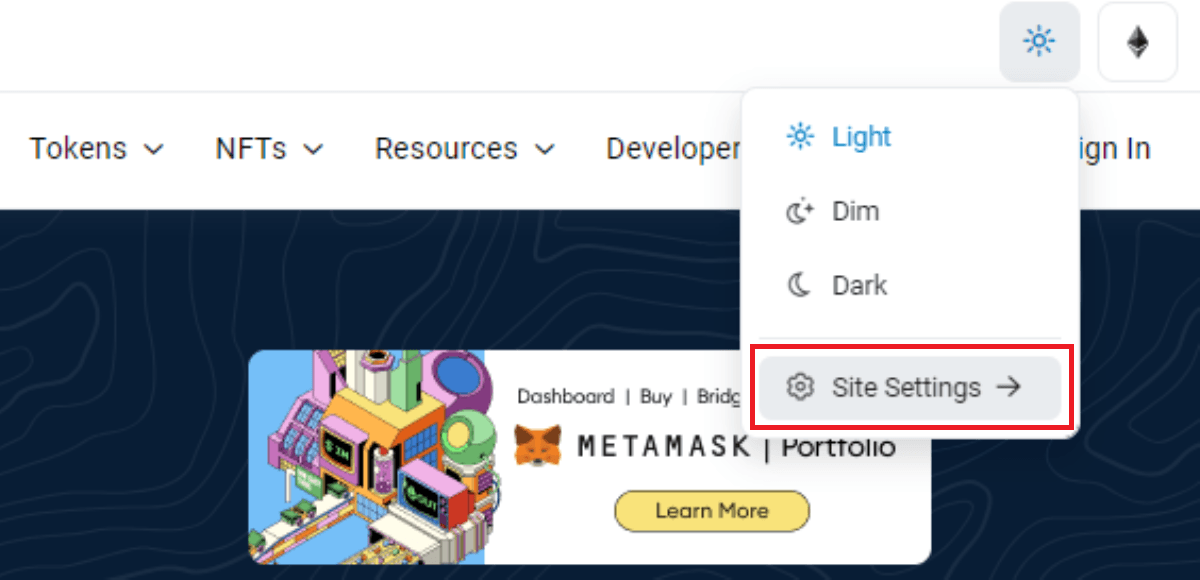
設定項目の中段にある「Language」から、「日本語(JP)」を選択します。
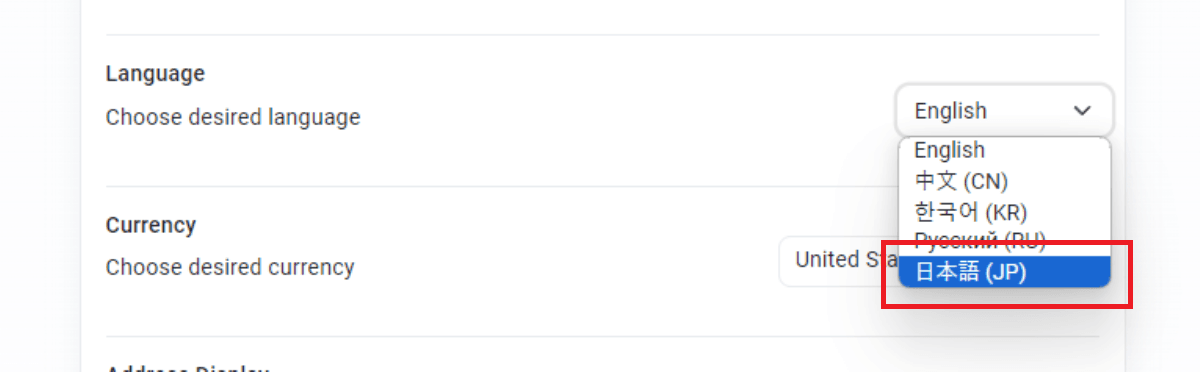
最後に、設定項目の最下段にある「Save Preferences」ボタンをクリックすることで、Etherscanが日本語表示に切り替わります。

以降この記事では、日本語表示の画面で解説を行います。
現在の手数料水準を確認する
まずEtherscanのサイトを開き、画面上部のメニューから「もっと」、「Gasトラッカー」の順に選択します。
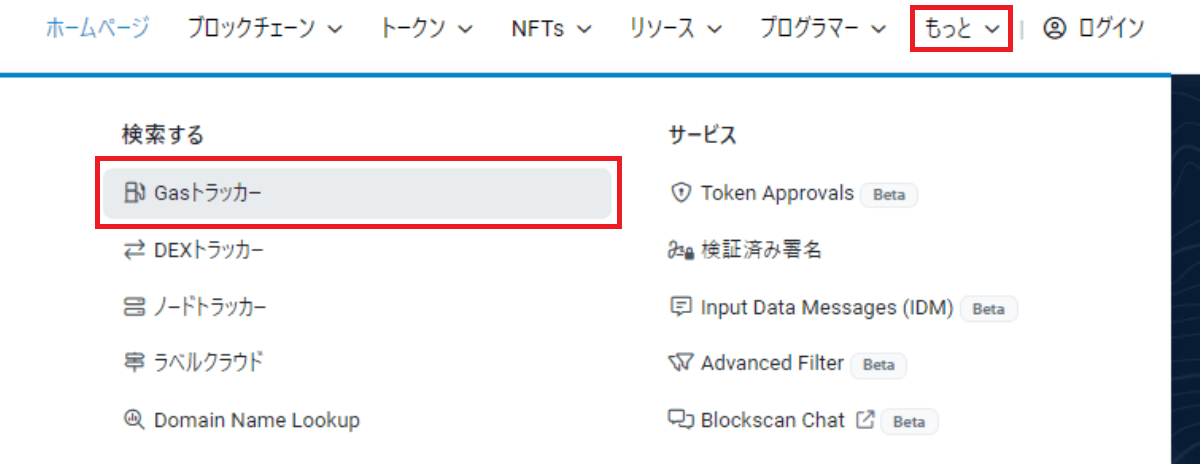
Gasトラッカーでは、現在の平均的な手数料水準や、主要な取引を行う際の目安金額、そして過去1週間ほどのガス代を時間帯別に確認できます。
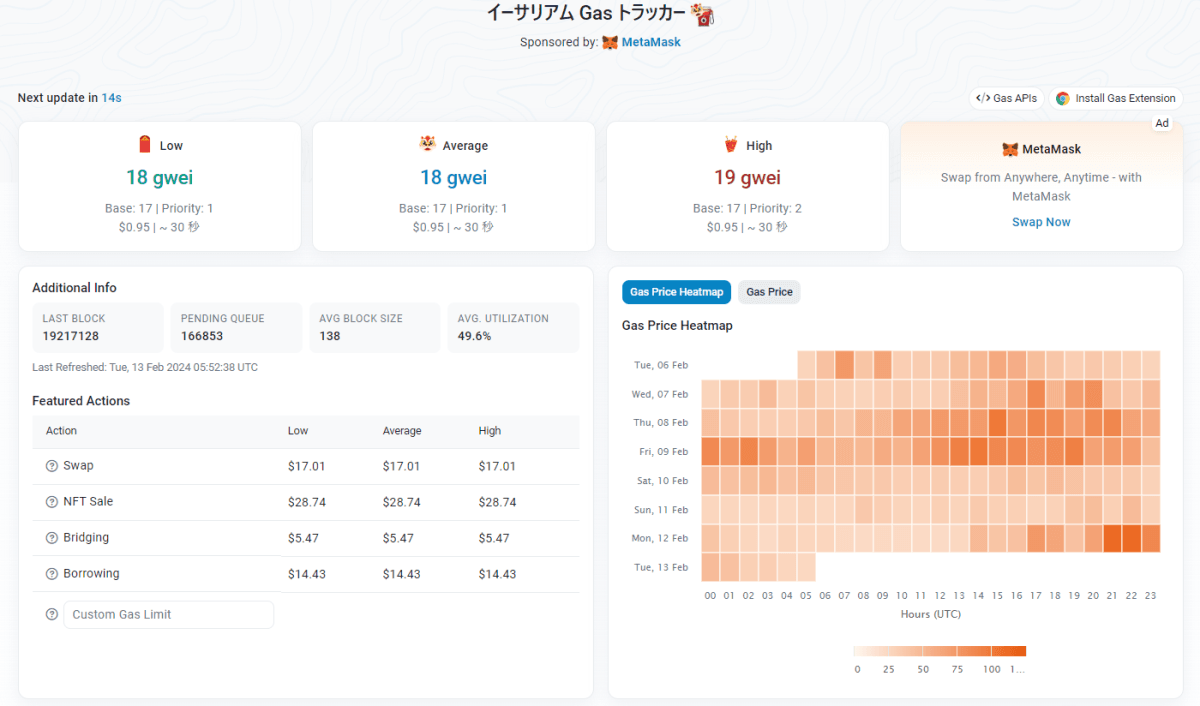
なお、さらに長期間のガス代推移を確認したい場合は、画面上部の「リソース」から「チャートと統計」を選択しましょう。
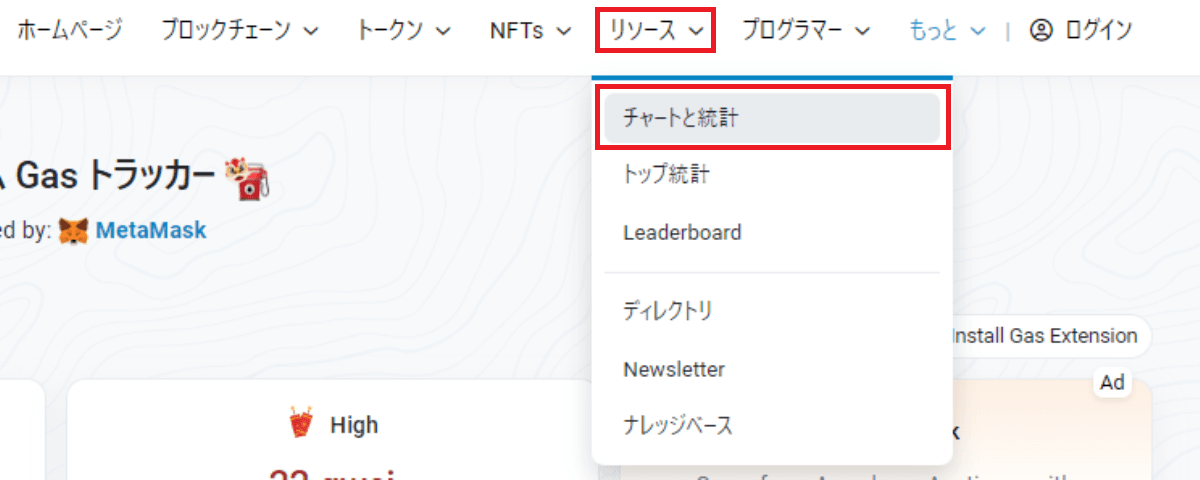
Blockchain Dataの中から「平均 Gas Priceのグラフ」をクリックします。
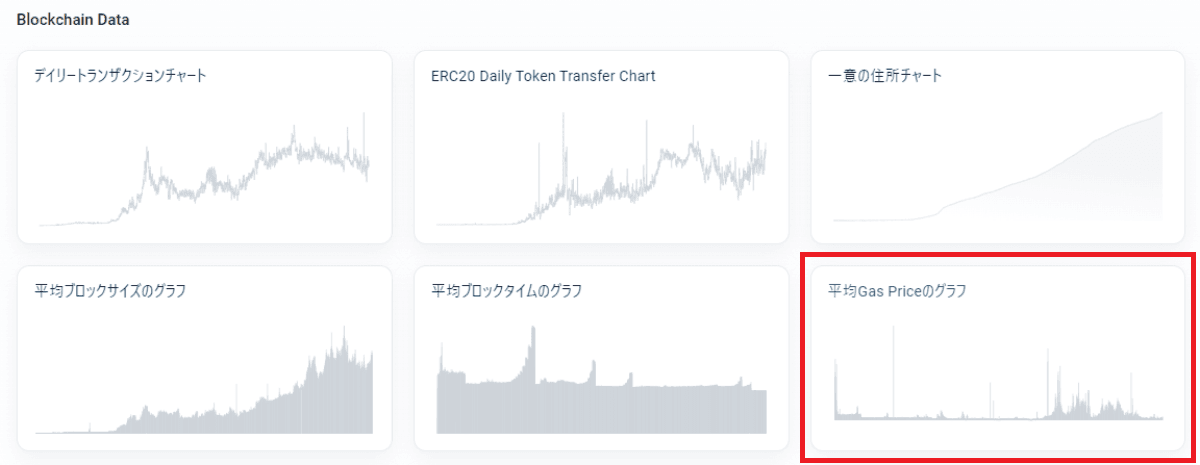
長期間のガス代推移が表示されます。
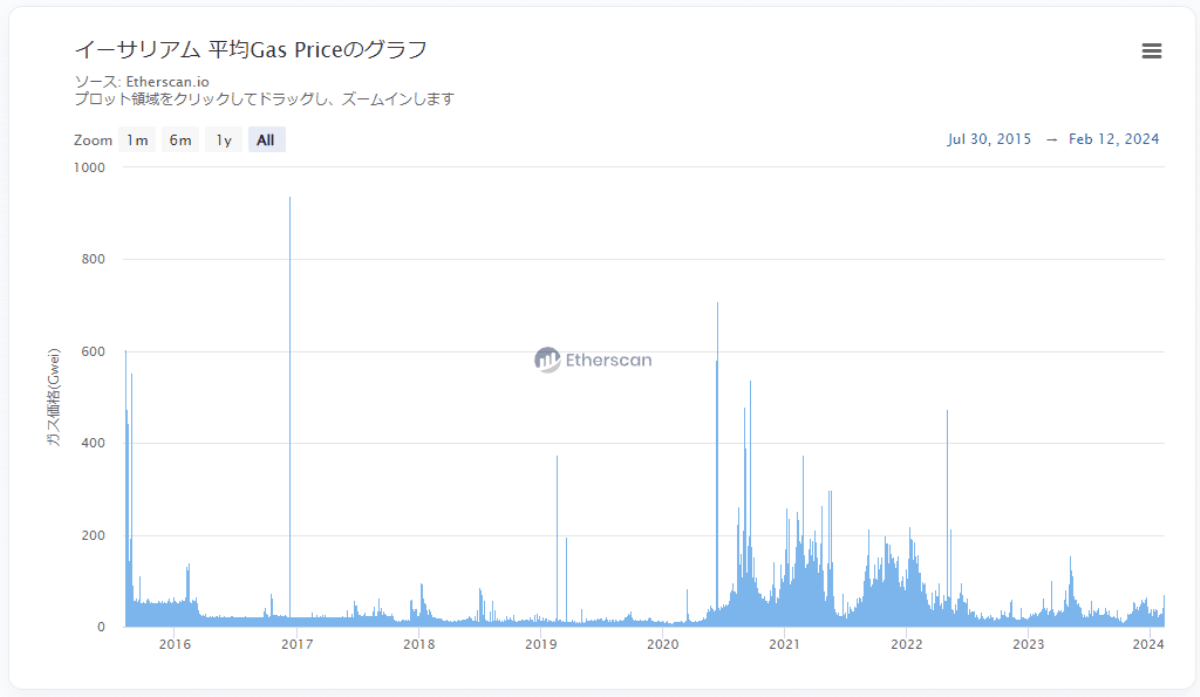
ガス代はネットワークの混雑状況に応じて常に変化しています。
ちょっとしたタイミングの違いだけで取引にかかる費用が大きく変わることもあります。
ブロックチェーンエクスプローラーを活用してガス代の水準をチェックする習慣を身に付けることで、よりお得に取引ができるようになることでしょう。
特定のトークンの情報を閲覧する
ブロックチェーンエクスプローラーでは、ネットワーク上で流通しているトークンの情報を調べることもできます。
まずEtherscanのサイトを開き、画面上部のメニューから「トークン」、「上位トークン(ERC-20)」の順に選択します。

主要なトークンが表示されるため、確認したいトークンをクリックしましょう。
ここでは、例としてTether USD(USDT)を参照します。
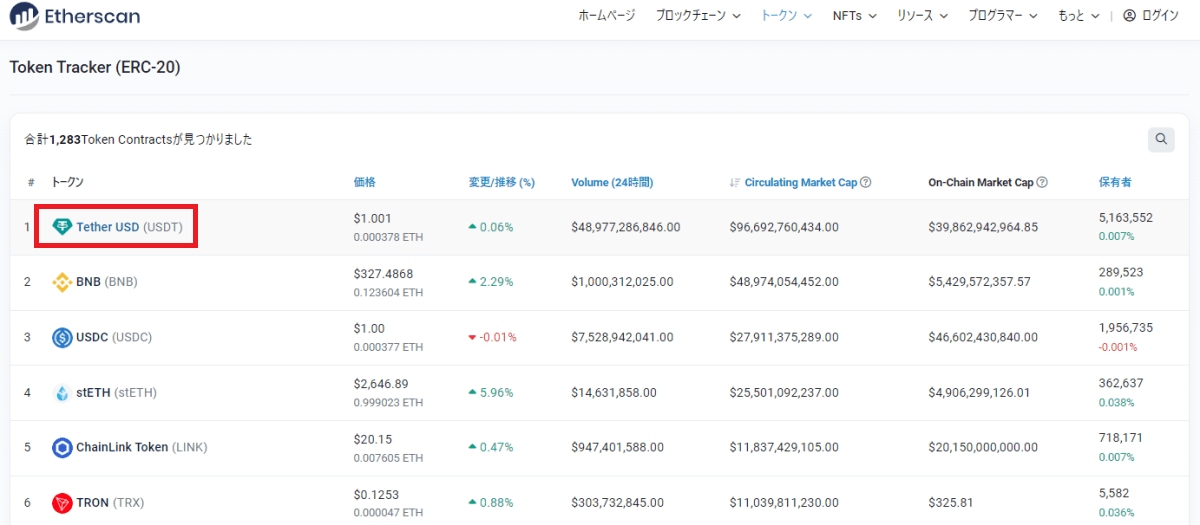
トークンの詳細情報が表示されます。
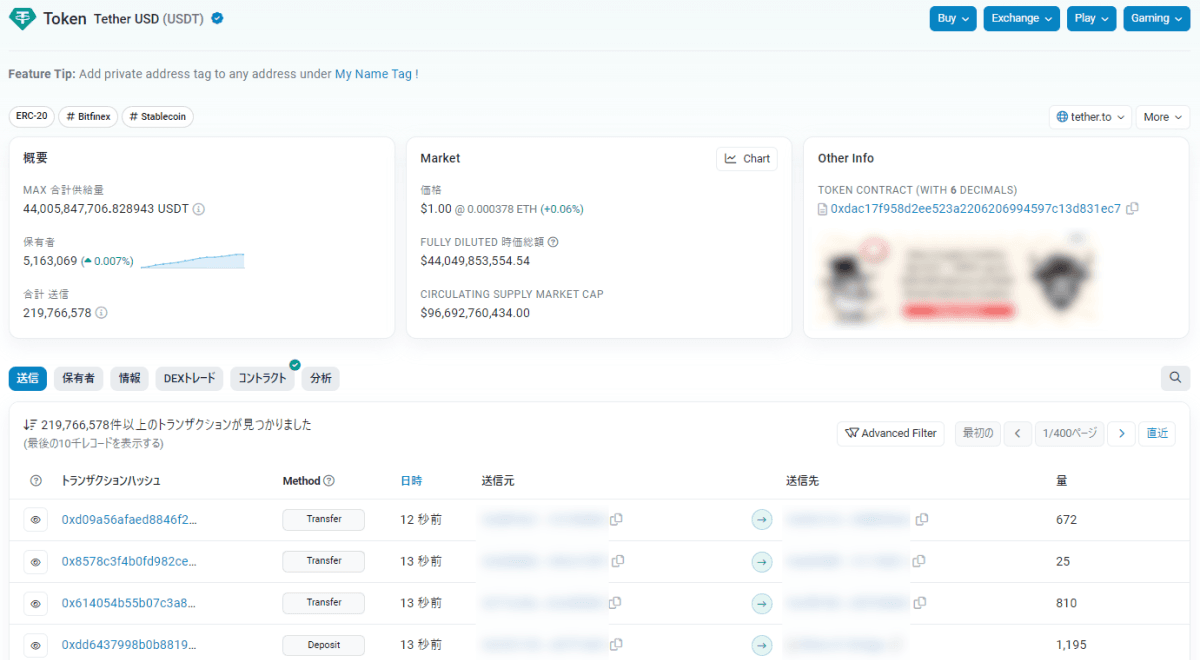
なお、マイナーなトークンについて確認したい場合は、トークンの名称やスマートコントラクトアドレスを画面上部に入力することでも検索が可能です。
ウォレットアドレスから取引履歴を閲覧する
ブロックチェーンエクスプローラーに自身のウォレットアドレスを入力することで、自分が行った取引(トランザクション)を一覧表示することができます。
まずEtherscanのサイトを開き、画面上部の入力欄に自身のイーサリアムウォレットアドレスを入力し、検索ボタンをクリックします。
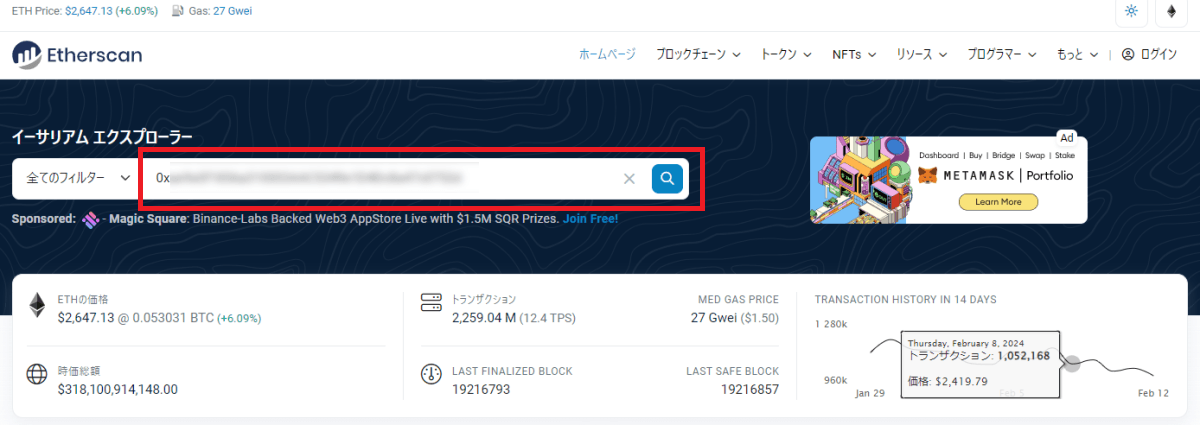
ウォレットアドレスで行われた取引(トランザクション)の一覧が表示されます。
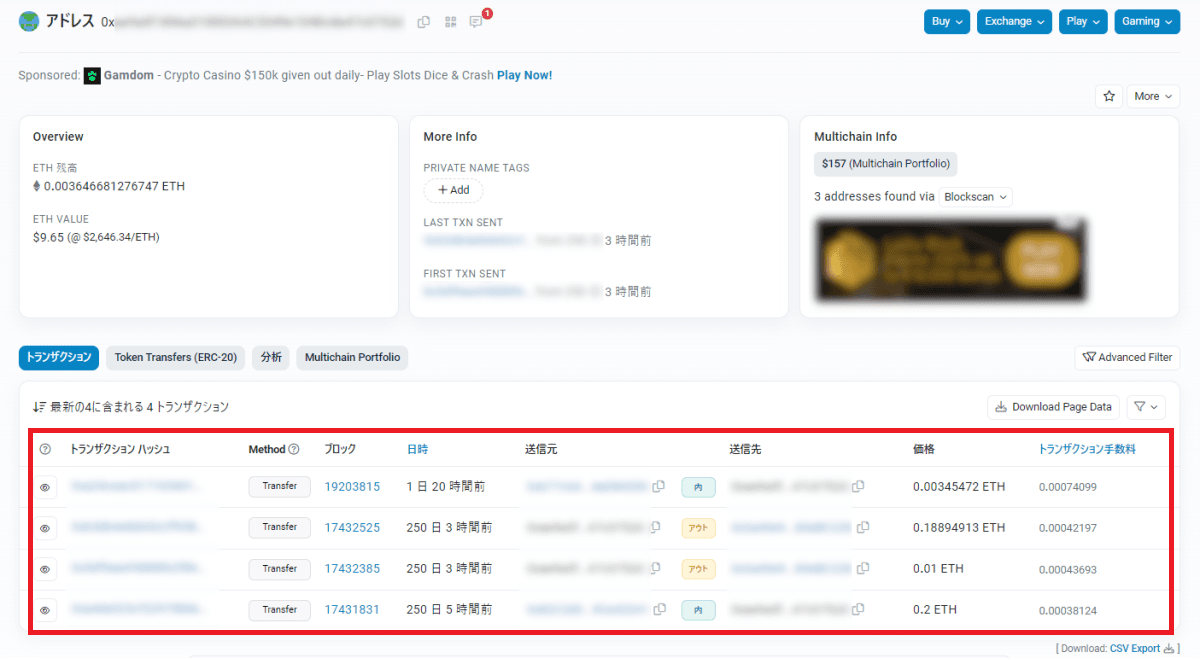
なお、取引は取引の内容ごとに区分されて表示されています。
「トランザクション」では、該当ブロックチェーンにおけるネイティブトークン(イーサリアムにおけるETH、PolygonにおけるMATICなど)の取引が掲載されています。一方、右側の「Token Transfers(ERC-20)」ではネイティブトークン以外のトークン(イーサリアム上のUSDTなど)の取引が掲載されます。
この他に、DeFi取引などによるスマートコントラクトで発生する「インターナルトランザクション」や、NFTを取引した際に発生する「NFT Transfers」などの区分も存在します。
※これらは該当するトランザクションがある場合にのみボタンが表示されます。
調べたい内容に応じてボタンを切り替えながら閲覧すると良いでしょう。
なお、NFTやDeFiを含む仮想通貨取引で一定の金額を稼いだ場合、ご自身での確定申告(1年間の所得に対する納税額を計算して申告し、納税する一連の手続き)が必要です。
NFT売買やDeFiなどの取引などのオンチェーン上の取引における所得計算にあたってはこの取引履歴を損益計算に活用することができます。
画面下部にある「CSV Export」をクリックし、csvファイルをダウンロードしましょう。
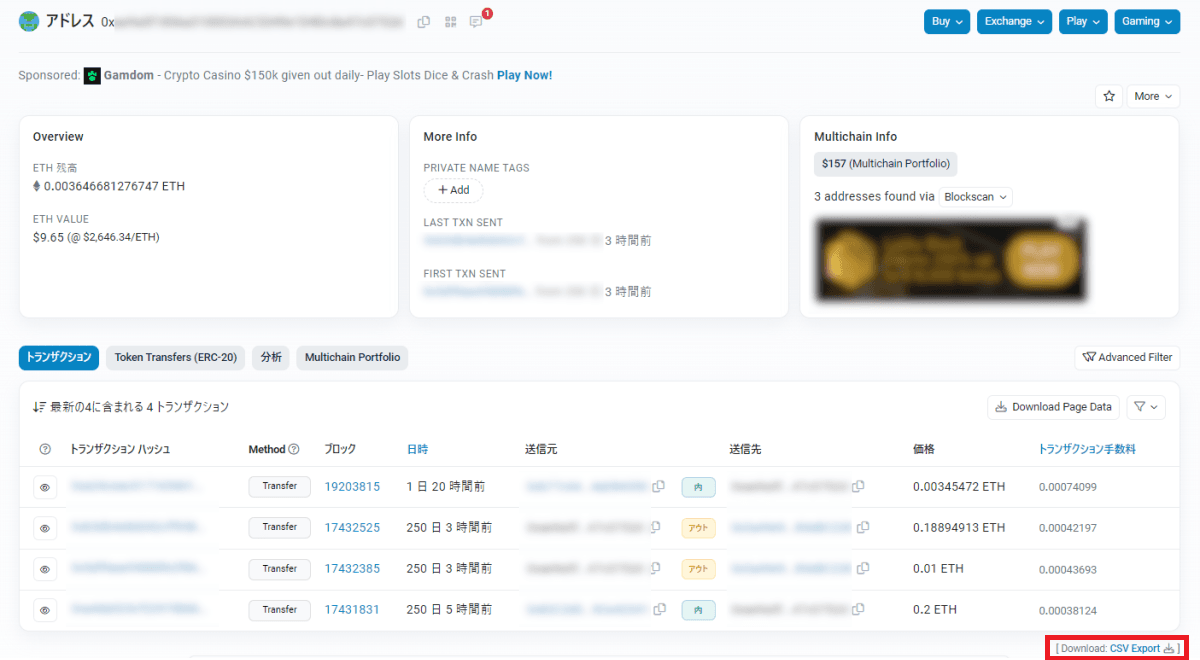
なお、CSV出力できる件数には5,000件の上限があります。超えてしまう場合は、日付を区切って指定するなどの工夫をすると良いでしょう。
ダウンロードした取引履歴を損益計算に活用する際の留意点
ブロックチェーンエクスプローラーは日常のトランザクション確認や手数料チェックから、確定申告に当たって必要となる取引履歴の取得もできる有用なツールです。
しかし、確定申告に当たって必要となる取引履歴については留意しておくべきポイントがあります。
ダウンロードしたファイルの取引履歴に日本円換算額の情報が記載されていないため、取引額を自分で日本円に換算する必要があります。
取引件数が多いほど膨大な作業量となってしまう上、正確な損益計算ができなかったことで所得が多くなってしまい、税金を多く支払うことになってしまう可能性もあります。
こうした問題を回避するためには、専用の損益計算ツールを活用する方法がおすすめです。
仮想通貨専門の損益計算ツール「クリプタクト」であれば、無料プランからネットワークとウォレットアドレスを登録することで対応済み100以上のブロックチェーンから直接取引履歴を取得できます。
取引内容は「クリプタクト」が自動で判別してくれるため、ユーザーは自動判別できなかった取引について取引種類を選択すれば良く、取引履歴の収集や分類の作業が大幅に効率化できます。
最小限の労力で、より正確な損益計算を行いたいとお考えの方はぜひクリプタクトをご検討ください。



